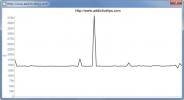Cum să copiați text dintr-o imagine pe Windows 10
OCR este o caracteristică pe care o găsești în mod normal în aplicațiile de scanare. Rar considerați că este o caracteristică de sine stătătoare care nu este destinată a fi utilizată pe imagini scanate. Nu toată lumea trebuie să aleagă textul dintr-o imagine scanată. Uneori trebuie doar să alegeți text dintr-o imagine sau din alte elemente de pe ecran. OCR ușor pe ecran este un instrument care vă permite să selectați orice lucru de pe ecran și să extrageți text din acesta. Textul poate fi copiat în clipboard și lipiți-o oriunde doriți.
OCR Easy Onscreen nu este gratuit. Puteți încerca timp de trei zile gratuit. Din păcate, această aplicație nu are o opțiune de cumpărare o singură dată. Are un model de abonament care vă permite să vă abonați la acesta lunar, semestrial și anual.
Text din imagine
Descarca, instalați și rulați OCR Easy Onscreen. Se rulează în tava de sistem. Faceți clic pe pictograma acesteia și selectați Capture din meniul contextual. Când culoarea cursorului se schimbă, puteți face clic și trage mouse-ul peste orice este pe ecranul de la care doriți să copiați textul.
Pentru un test, l-am târât peste Instrument de gestionare a discului pe Windows 10.

Faceți clic pe butonul OCR din mica fereastră de derulare a aplicației și va scana imaginea pentru a găsi text. După ce va termina scanarea, va trece la fila Text unde puteți vedea textul pe care l-a copiat.

Nu există o formatare aplicată textului, astfel încât dacă copiați text dintr-o imagine și se pare că este într-un tabel sau este aranjat într-un nor de text, textul detectat nu va reflecta acest lucru. Se asigură că spațiile și pauzele de linie nu vor lipsi și, deoarece funcționează pentru articolele de pe ecran, există șanse mici de eroare.
Aplicația funcționează de asemenea foarte bine cu articole scrise de mână. Dacă aveți o imagine cu text scris, sunt șanse mari, aplicația va putea să-l scaneze pentru a vă text și vă va permite să-l copiați. Deschideți aplicația și accesați fila Imagine. Trageți și fixați imaginea din care doriți să scanați textul, iar aplicația o va scana.

Aplicația funcționează excepțional de bine și, în timp ce este posibil să nu fie gratuită, dacă munca dvs. necesită să alegeți mult text din imagini, ar putea merita prețul ei și apoi unele. Este disponibil atât pentru Windows, cât și pentru Mac și acceptă tastele de acces rapid personalizabile, mai multe formate de imagine, inclusiv exportul în PDF.
Căutare
Postări Recente
Confidențialitate Pidgin Vă ajută să blocați spamerii pe Pidgin [IM Spam]
Există numeroși clienți desktop multi-messenger disponibili pe inte...
Țineți cont de finanțele dvs. cu Metalogic Finance Explorer
Metalogic Finance Explorer este o aplicație cuprinzătoare pentru ge...
Urmăriți viteza de încărcare a site-urilor web cu monitorizarea vitezei
Monitor de viteză este o aplicație portabilă pentru urmărirea vitez...

![Confidențialitate Pidgin Vă ajută să blocați spamerii pe Pidgin [IM Spam]](/f/a6ba407fdbb8bd572b616cb33ffcca68.jpg?width=680&height=100)